
Além da necessidade de gravar os vídeos que vemos com frequência na web, também estamos encontrando casos em que gostaríamos de ter os áudios gravados. Às vezes, queríamos fazer as duas coisas e, em alguns momentos, apenas desejávamos capturar o áudio. Fazemos isso quando queremos uma cópia de nossa sessão de transmissão de rádio favorita, chamadas de negócios importantes realizadas online, áudios educacionais ou livros de ficção em áudio. Mas, como fazemos isso?
Bem, devemos mostrar as maneiras que você pode usar para agarrar e gravar áudio da internet.
Apresentaremos o guia passo a passo de cada opção para sua referência caso necessite ou deseje.
Guia de conteúdoParte 1. Quais são os itens necessários para gravar áudio da Internet?Parte 2. As ferramentas que você pode usar para obter áudios da InternetParte 3. Convertendo seu arquivo de áudio gravado em outros formatos desejadosParte 4. Em Conclusão

Uma das muitas ferramentas que você pode usar para gravar áudios da Internet é o VideoSolo Screen Recorder. Além de sua capacidade de gravar áudios, também tem a capacidade de grave as telas do seu computador. Você tem a vantagem de:
A seguir estão as etapas que precisam ser realizadas.
Etapa 1: Certifique-se de que o VideoSolo Screen Recorder foi baixado e instalado em seu computador pessoal.
Etapa 2: Na interface principal, você verá quatro ícones. Tenha certeza de escolha o ícone para “Gravador de Áudio”.
Etapa 3: Uma vez marcada, uma nova janela será exibida. Você pode ligar ou desligar o som do sistema e o microfone (controles deslizantes são fornecidos para cada um).
Etapa 4: vá para o “Mais Configurações ”Opção que está localizada na parte superior da tela. Uma vez clicado, você será apresentado a cinco novas seleções onde você pode ajustar as configurações com base no que você deseja. Certifique-se de verificar as configurações principalmente no botão “Output”. É aqui que você pode definir a qualidade e o formato do áudio.
Etapa 5: depois de ter tudo configurado corretamente, você pode apenas clique no ícone vermelho “REC” para iniciar o processo de gravação.
Depois que tudo for feito, uma nova janela aparecerá. Isso permitirá que você visualize o arquivo antes de salvá-lo.
Outro gravador de áudio profissional é o AceThinker Music Recorder. Mesmo com a primeira ferramenta, esta, é claro, também tem a capacidade de capturar os áudios da web. Muitos provaram que a saída deste programa tem a mesma qualidade do original. Além disso, isso permitirá que você baixar músicas e músicas da web. Este ainda tem uma função de edição onde você pode usar para alterar ou alterar as informações da gravação. Você só precisa baixar o aplicativo e instalá-lo no seu computador pessoal.
Se você quisesse evitar gastar algum centavo em software de aplicativo, o uso de uma ferramenta gratuita seria adequado para você. Isso, é claro, executa a tarefa de captura de áudio. Você só precisa acessar o site do programa (que também está disponível na web) e marque o botão “Iniciar Gravação” que você verá na tela principal. Seria necessário selecionar “Sound System”Como a fonte. O arquivo gravado será salvo na lista. A partir daí, você pode visualizá-los antes de salvar.
Sim! Você leu o subtítulo certo. Você pode até obter áudios da Internet apenas habilitando o “Captura de áudio do Chrome ”Extensão.
Verifique essas etapas para concluir.
Etapa 1: vá para o cromo e vá para a parte superior direita da tela.
Etapa 2: marque os três pontos que você verá.
- Vá para “Mais Ferramentas” e clique na opção “Extensão”.
Etapa 4: Pesquise “Captura de áudio do Chrome” e certifique-se de ativá-la pressionando o botão “Adicionar ao Chrome "Botão.
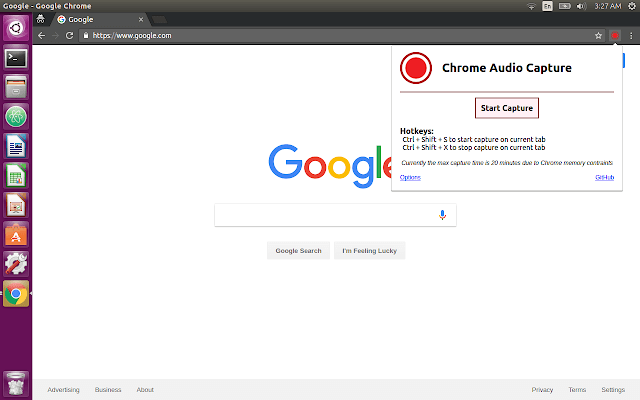
Você pode usar isso para capturar ou capturar áudios na guia do Chrome. Depois de concluído, os arquivos são salvos automaticamente em seu computador. Os arquivos resultantes estarão em MP3 ou formato WAV.
Além das ferramentas apresentadas para computadores, você também tem aplicativos que pode usar caso queira gravar áudios da internet enquanto usa seu celular. Você tem Voice Recorder para Android, que pode ser usado caso tenha um dispositivo Android ou Voice Recorder HD para iOS, caso seja um usuário de um dispositivo Apple. Ambos são capazes de gravar sons com uma qualidade incrível e excelente e sem limitações (desde que o seu dispositivo tenha espaço de armazenamento suficiente para os arquivos). Esses aplicativos estão disponíveis na Play Store e na App Store.
Se você usou qualquer uma das ferramentas apresentadas acima, você irá, é claro, obter um arquivo de áudio em um determinado formato. Caso você não esteja satisfeito com o formato de saída, pode usar um conversor incrível.
DumpMedia Conversor de vídeo é uma ferramenta que é capaz de realizar muitas funções, mais especialmente a função de conversão que você deseja.
Download grátis Download grátis
A principal característica desta ferramenta é a conversão de vídeo e áudio para os diversos formatos desejados sem perda de qualidade, mesmo mantendo o visual original. Suporta vários formatos, como o popular MP4, AVI, WMA, WAV, FLAC e muito mais! Além disso, você pode converter facilmente DVD e vídeos em GIF, vídeo ou áudio. Isso, bem como funções de edição e aprimoramento em que você pode realizar o ajuste de brilho, contraste, saturação e controle de volume. Até adicionar legendas é possível! Além de sua função principal, este é um software com interface amigável e oferece etapas fáceis para realizar os processos desejados.
O download e até a instalação deste programa podem ser feitos em apenas alguns minutos e requer apenas alguns cliques. Você tem que ter seu vídeo ou áudio convertido apenas seguindo alguns e simples passos.
Para prosseguir com a conversão de áudio, você deve fazer este guia passo a passo simples.
1º Passo : Claro, você deve garantir que este DumpMedia O Video Converter será baixado e instalado em seu Winjanelas de computadores Mac.
2º Passo : Inicie o programa e clique no botão “Adicionar arquivos” para selecionar o arquivo de áudio a ser convertido. Você também pode arrastar e soltar os arquivos diretamente do local para a interface principal do aplicativo.

3º Passo : Selecione o formato de saída desejado marcando o “Converter todas as tarefas para: ”. Você tem muitas opções para escolher, como FLAC, WAV e muito mais. Neste caso, você pode marcar imediatamente qualquer formato que desejar.
4º Passo : Uma vez feito isso, escolha a pasta de destino onde a saída ou arquivo convertido seria salvo clicando no botão “Explorar "Botão.
5º Passo : Clique no "Converter ”Para iniciar o processo de conversão.

Depois de concluir essas etapas, você pode visualizar o vídeo e verificar o arquivo convertido tocando na opção “Abrir pasta”. Executando apenas essas cinco etapas simples, você terá seu vídeo convertido em apenas alguns minutos.
Quatro opções sobre como você pode gravar e pegar áudios da internet foram abordadas e apresentadas neste artigo. Nós lhe demos os guias que você pode usar se precisar. Você tem dois dos melhores aplicativos de software profissionais para o seu Windows ou computador Mac, gravadores de áudio online gratuitos (que podem ser acessados na web) e até mesmo ferramentas que você pode usar caso esteja gravando e capturando áudio ou som de seus dispositivos móveis (tanto dispositivos Android quanto Apple).
Além disso, um incrível conversor de áudio também é mostrado (o DumpMedia Video Converter) com etapas específicas necessárias para serem realizadas. Você pode usar este se quiser converter seus arquivos de áudio e até vídeo para qualquer formato disponível de sua preferência – seja em WAV, FLAC, M4A, MP3, ou qualquer outro!
Você aprendeu alguma coisa com esta postagem? Você tem alguma outra sugestão ou opção além das mencionadas acima? Deixe-nos saber sua opinião, deixando seus comentários na seção abaixo.
